USB ドライブをローレベルフォーマットするツール
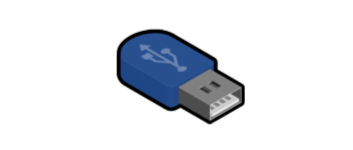
USB ドライブをローレベルフォーマットする Windows 向けのツール。複数のフォーマットオプションを設定して USB メモリなどをフォーマットしてデータを消去し、ドライブを初期状態にリセットできます。
USB Low-Level Format の概要
USB Low-Level Format は、USB 上のすべてのデータを消去して、工場出荷時の状態に復元することができるツールです。
USB Low-Level Format の機能
USB Low-Level Format の主な機能です。
| 機能 | 概要 |
|---|---|
| メイン機能 | USB ドライブのフォーマット |
| 機能詳細 | ・USB ドライブのフォーマット ・ローレベルフォーマット ・データのワイプ(完全消去) ・ラベルの設定 ・スタートアップオプション(MSDOS、FreeDOS、WindowsISO、WindowsDVD) |
USB をローレベルフォーマットできます
USB Low-Level Format は、USB ドライブ、USB フラッシュドライブ/USB メモリをフォーマットするためのアプリケーションです。
元の状態よりも容量が少なくなった場合や、データの破損、ウイルスの侵入、無効なマスターブートレコード、非表示のパーティション、ブートセクタの破損、または不良セクターのフラグが発生した場合、このアプリは誤動作している USB ドライブを確実に再生できます。
複数のフォーマットオプション
USB Low-Level Format を使用すると、NTFS / FAT / FAT32 / EXFAT ファイルシステムで USB をフォーマットすることが可能で、ラベルの名前を任意のものに変更することができます。
また、クイックフォーマットを実行するほかに、データ消去アルゴリズムを使用してドライブ内のデータを完全消去することができるので、USB のデータを復元不可能な安全な状態にすることができます。
USB メモリフォーマットツール
USB Low-Level Format は、USB ドライブ上のすべてのデータを消去し、ローレベルフォーマットを実行してフラグや設定をリセットできる USB フォーマットツールです。スタートアップオプションを設定して、OS インストール用の起動可能なデバイスを作成することもできます。
機能
- USB ドライブのフォーマット
- ローレベルフォーマット
- データのワイプ(完全消去)
- ラベルの設定
- スタートアップオプション(MSDOS、FreeDOS、WindowsISO、WindowsDVD)
仕様
使い方
インストール
1.インストール方法
- インストーラを実行するとセットアップウィザードが開始します。[Next]をクリックします。
- インストール先を確認して[Next]をクリックします。
- スタートメニューに作成するショートカットの設定を確認して[Next]をクリックします。
- 追加のタスクを設定して[Next]をクリックします。
- インストールの準備ができました。[Install]をクリックしてインストールを開始します。
- インストールが完了しました。[Finish]をクリックしてセットアップウィザードを閉じます。
基本的な使い方
1. 基本的な使い方
USB Low-Level Format を起動し、フォーマットする USB ドライブを接続します。
- 「Target File System」でファイルシステムを選択します。
- 「Device Label」でラベルを設定します。
- 「Format Options」でフォーマット方法を設定します。
- 「USB Drive Startup Options」でスタートアップオプションを設定します。
- [Start]ボタンをクリックするとフォーマットが開始します。
- フォーマット開始前に確認画面が表示されます。[はい]をクリックしてフォーマットを開始します。

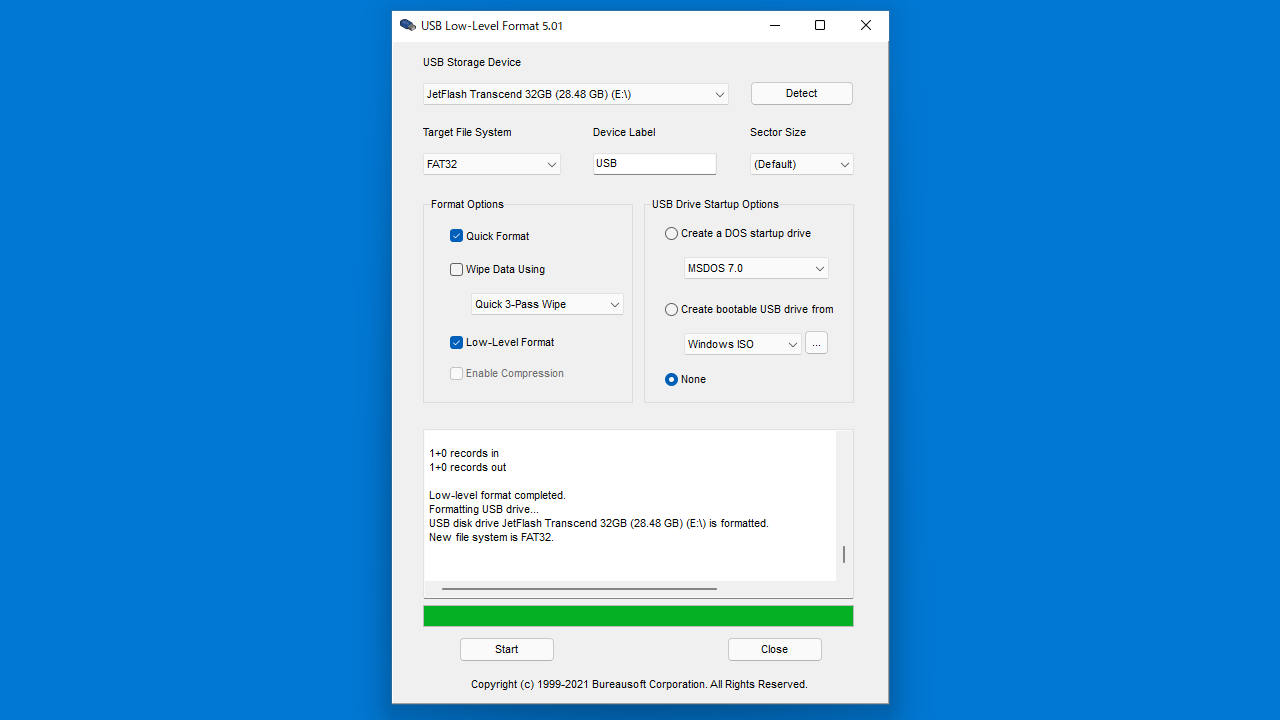
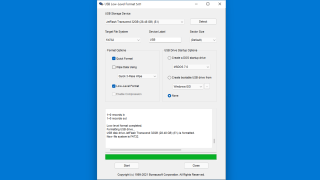
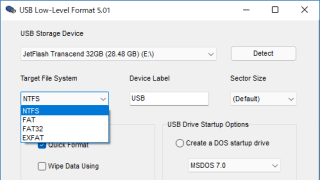
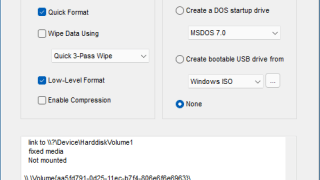
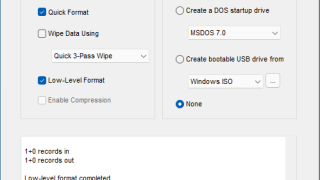
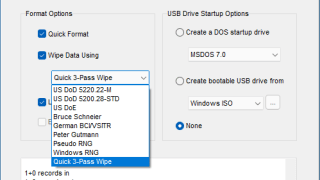
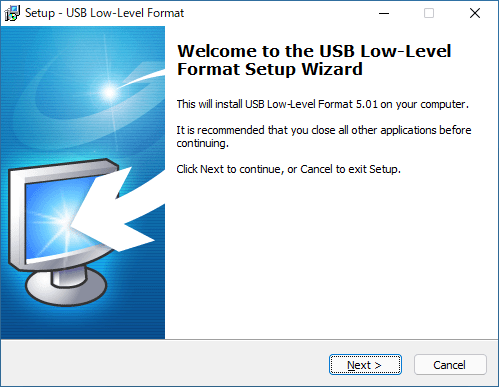
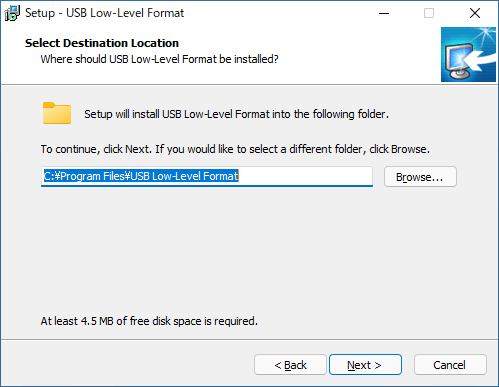
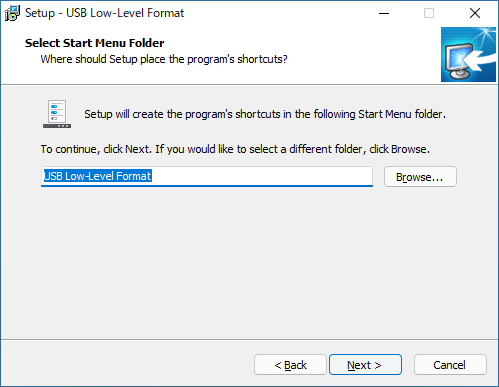
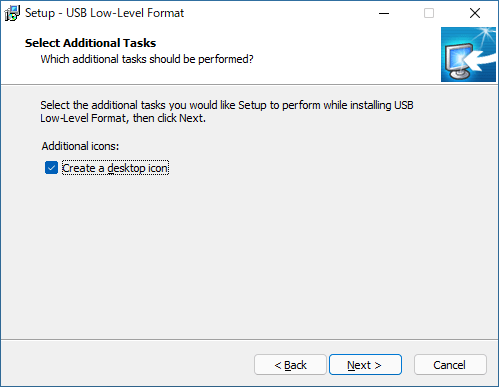

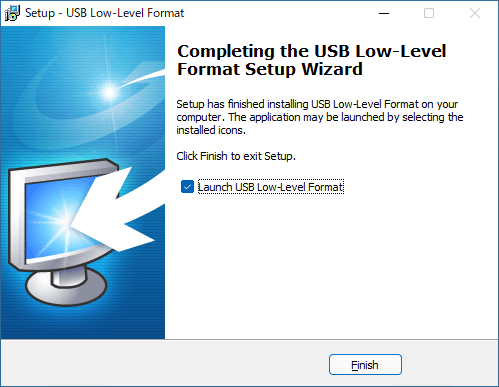
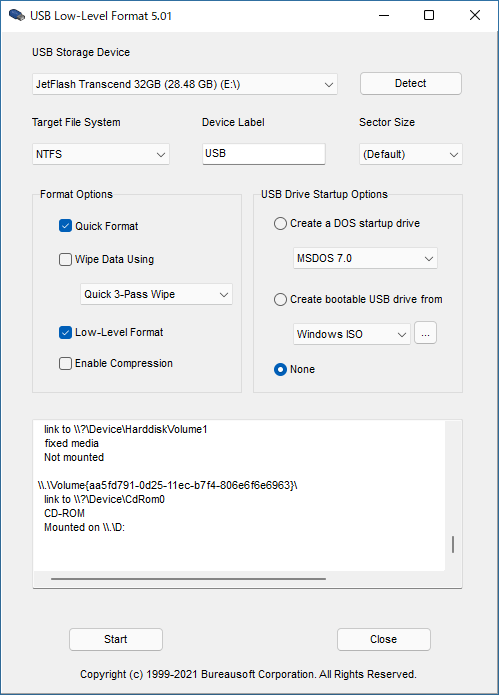
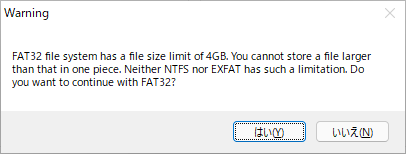
USB Low-Level Format は、どなたでも無料で利用できます。